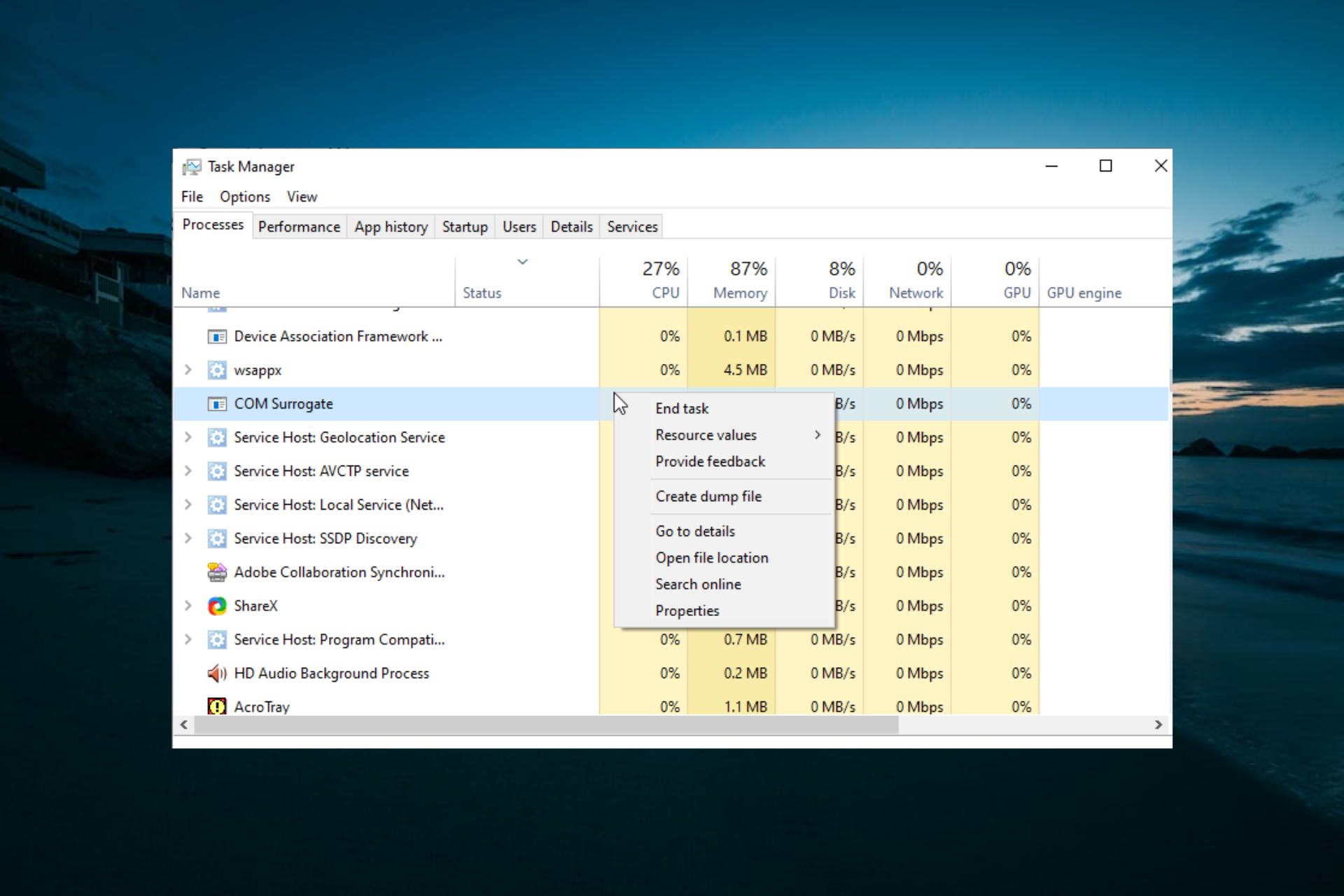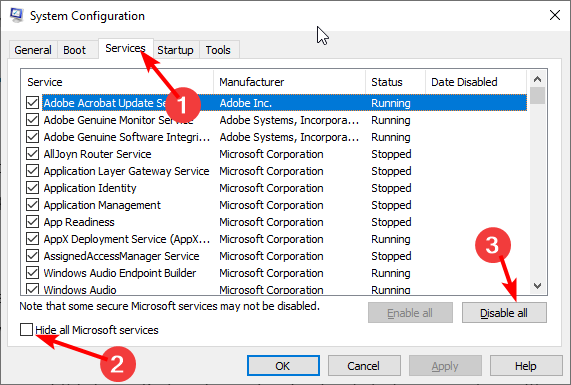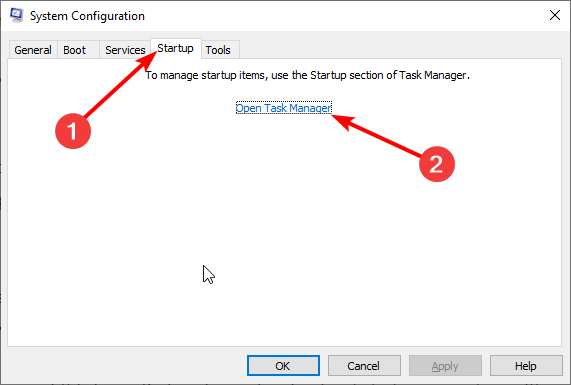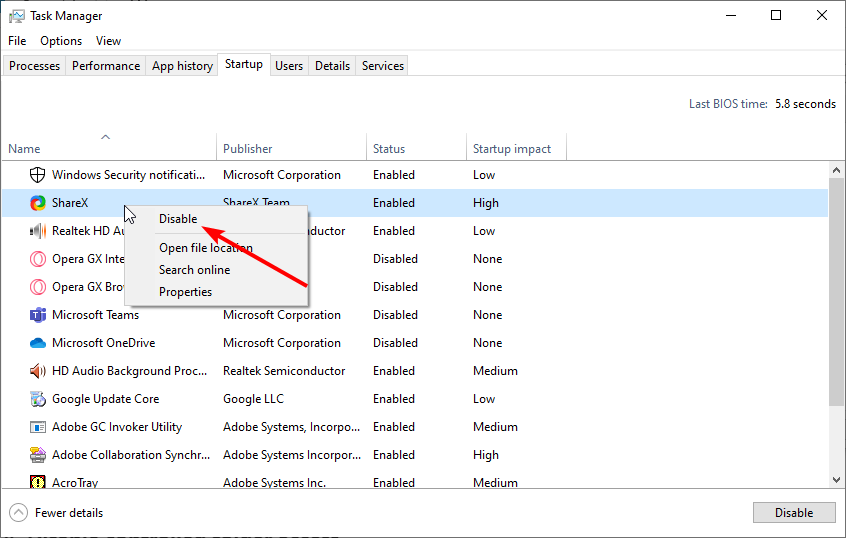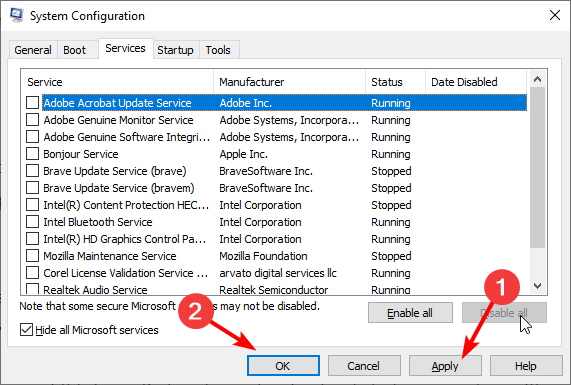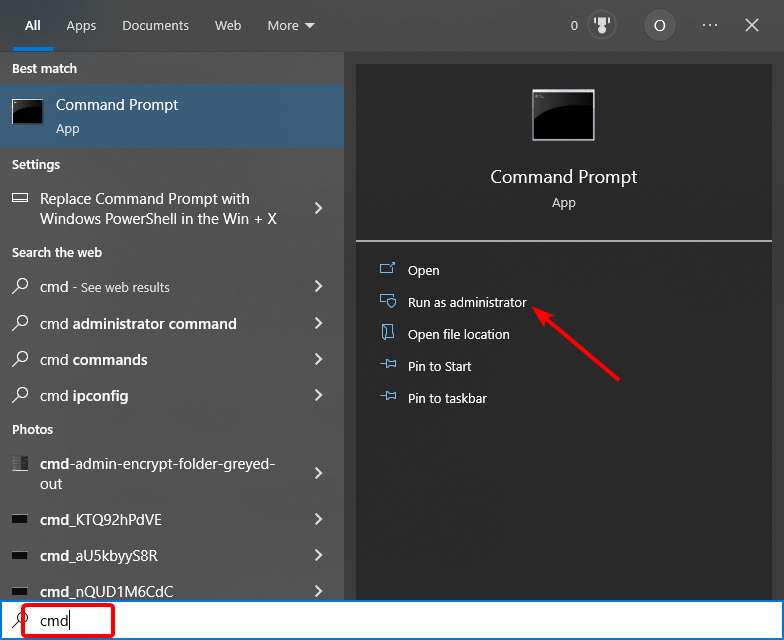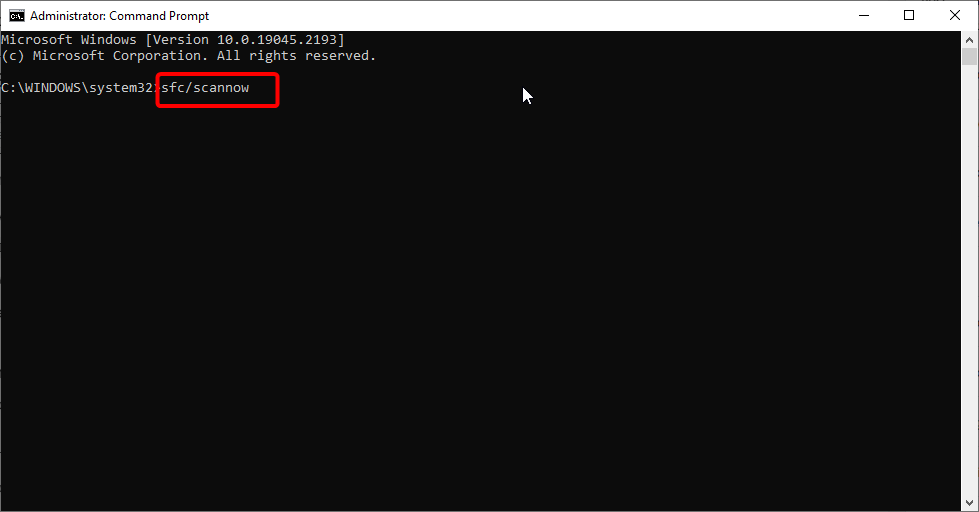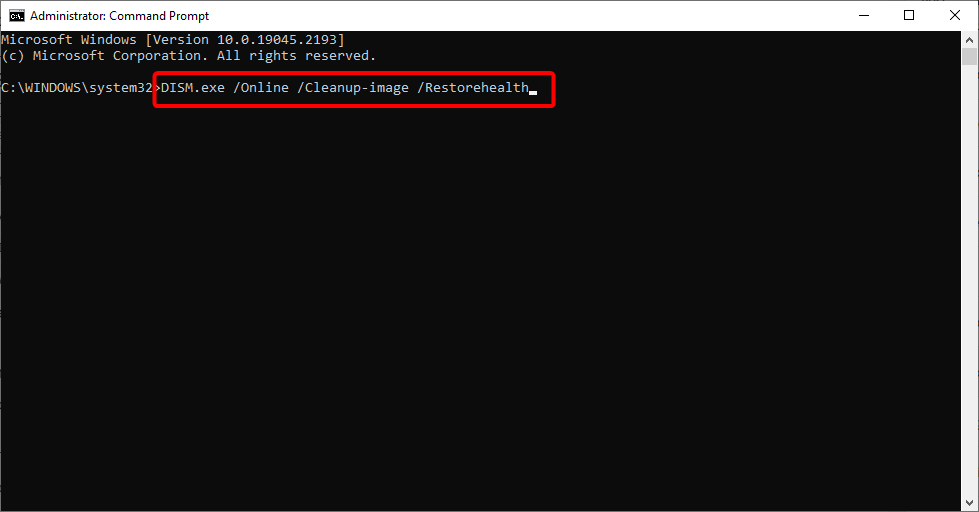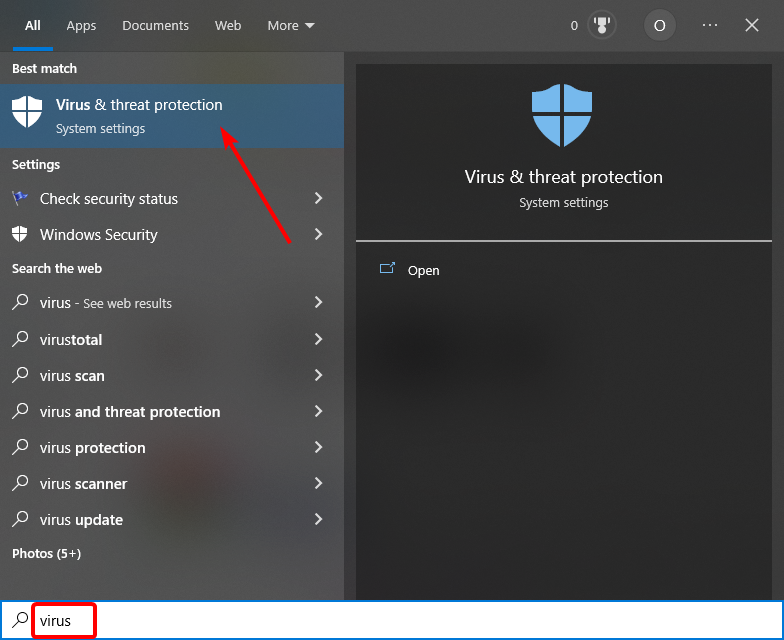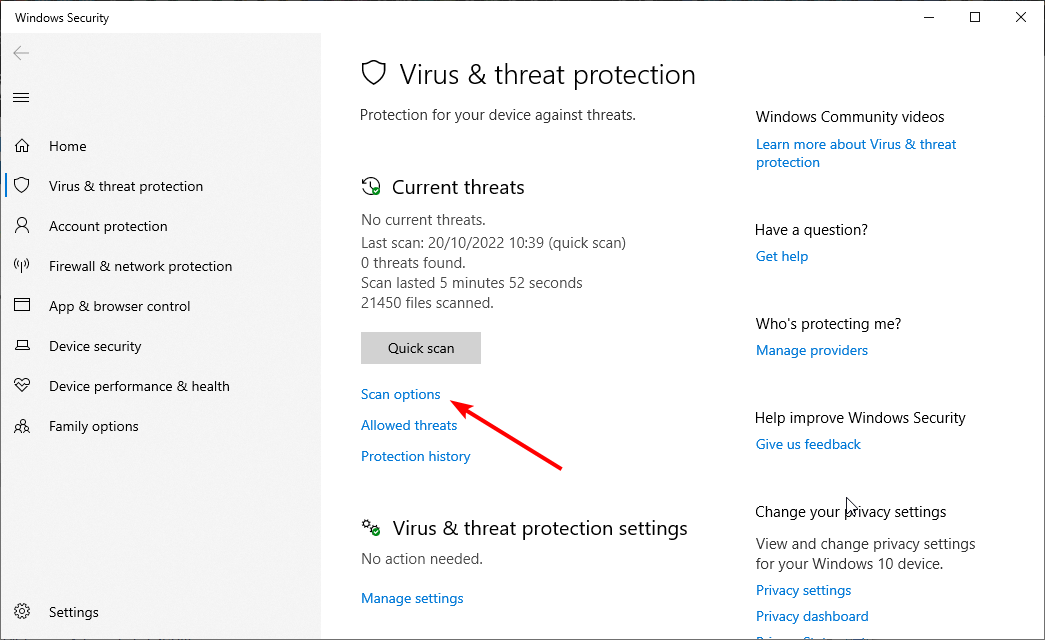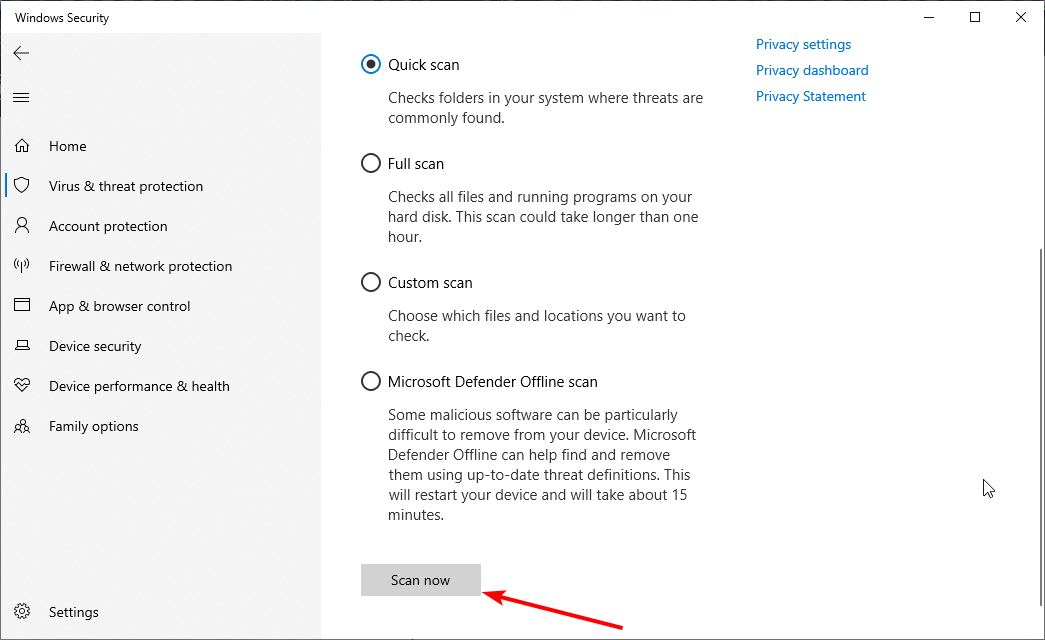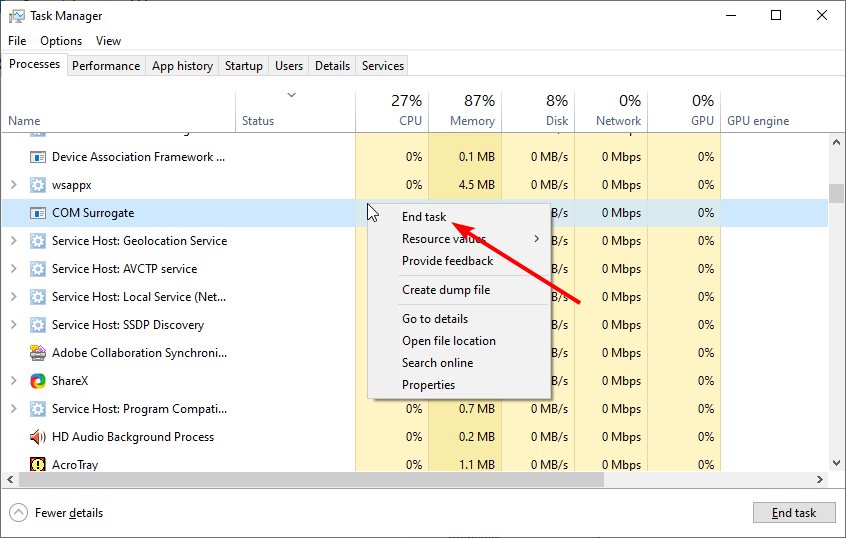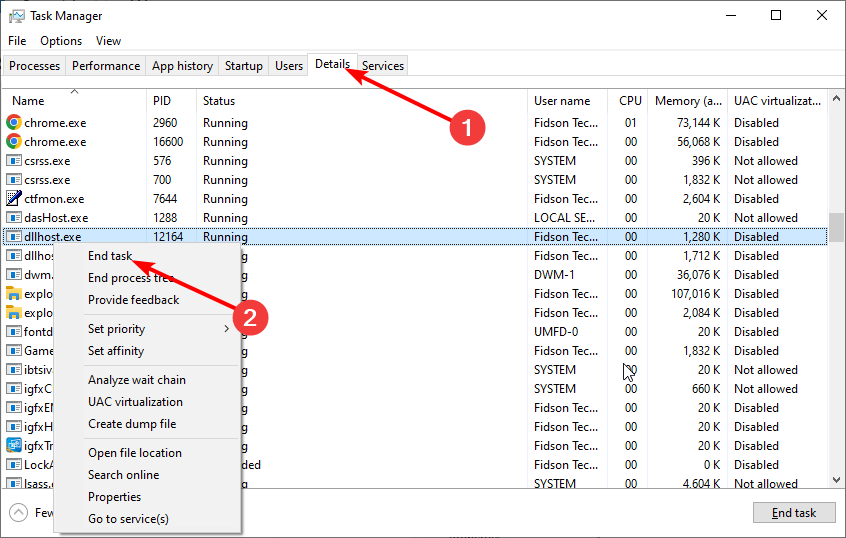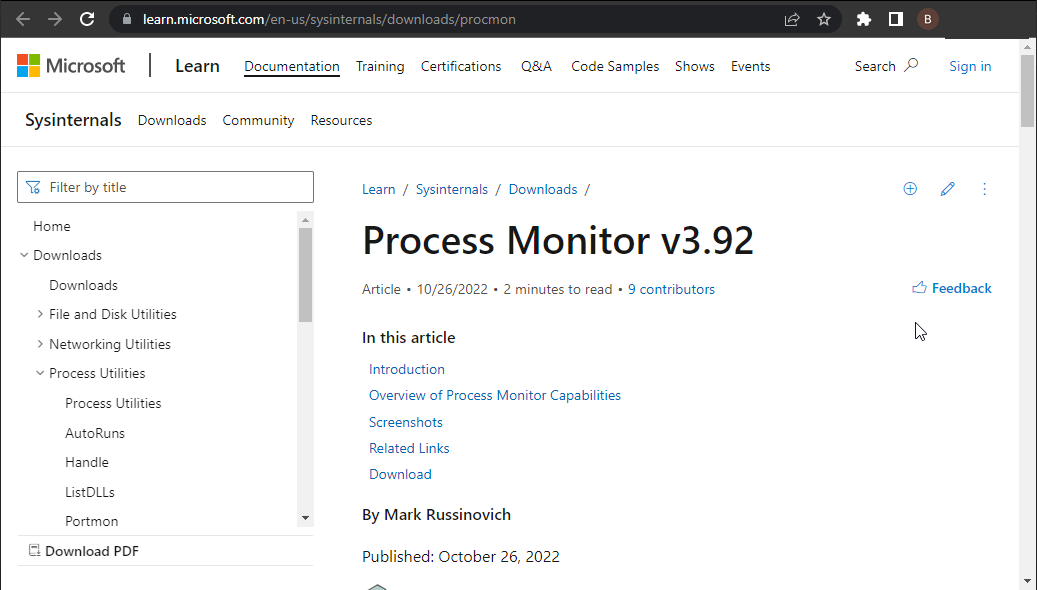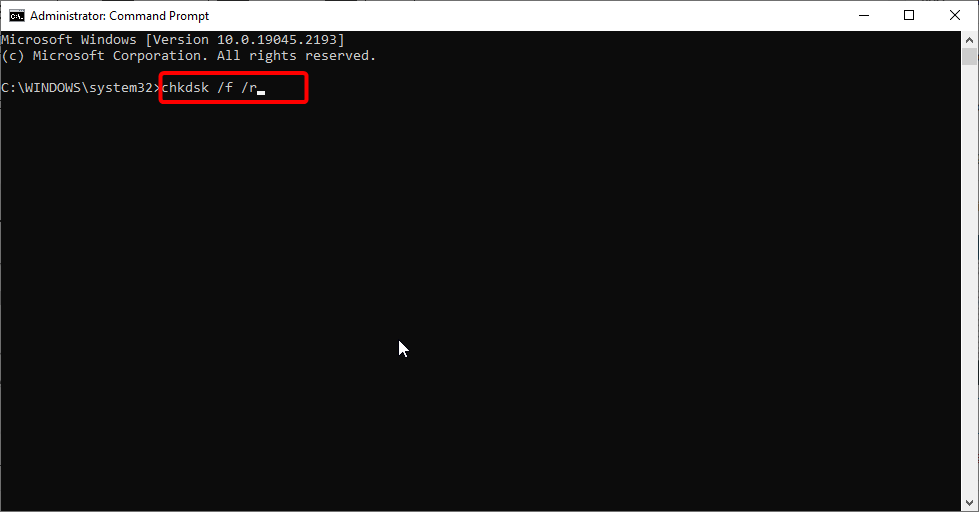Вирус COM Surrogate разработан таким образом, что неопытным пользователям удалять его очень опасно. Если вы сотрете не тот файл COM Surrogate, то можете нарушить работу основных процессов Windows, из-за чего операционная система отключится.
Поэтому я настоятельно рекомендую удалять вирус COM Surrogate только с помощью антивируса. Благодаря сканеру вредоносных программ антивирус сможет точно найти и безопасно удалить вирус.
Лучшим из всех протестированных антивирусов стал Norton 360, способный быстро и просто удалить вирус COM Surrogate. В ходе тестов этот антивирус обнаружил и удалил 100% вирусов. Кроме того, он обеспечивает защиту в реальном времени для предотвращения повторного заражения. Благодаря 60-дневной гарантии возврата денег вы можете попробовать Norton 360 без риска. Я протестировала процедуру возврата лично и получила деньги всего через 5 дней.
Удалите вирус COM Surrogate с помощью Norton 360
- Загрузите антивирус. Мощные средства обнаружения вредоносного ПО в Norton 360 идеально подходят для выявления и удаления вирусов COM Surrogate. Кроме того, на этот антивирус предоставляется 60-дневная гарантия возврата денег.
- Запустите полное сканирование системы. Некоторые антивирусы могут выполнять подобную проверку целый час, но Norton 360 справляется всего за 15 минут. Крайне важно полностью завершить сканирование, чтобы не пропустить ни одного вируса.
- Удалите вирус COM Surrogate. Когда сканирование завершится, сотрите вирус COM Surrogate со своего ПК с помощью инструментов Norton 360 для удаления вредоносного и шпионского ПО и вирусов.
Удалите вирус COM Surrogate с помощью Norton 360
Процесс COM Surrogate (Component Object Model) показывает, что Windows запускает различные расширения, необходимые для запуска других программ. Если в них возникает проблема — сбит суррогатный процесс, а не работающая программа, таким образом, основная программа работает без прерываний.
Процесс COM Surrogate содержит файл «dllhost.exe», поскольку файлы, которые он размещает, являются dll-файлами и находятся в папке System 32. К сожалению, вредоносный процесс (вирус) COM Surrogate надеется остаться незамеченным, имитируя оригинальный процесс Windows. Чтобы узнать, не заражён ли ПК:
1. Проверьте систему на наличие вируса COM Surrogate
Если вы подозреваете, что ваш ПК заражен вирусом COM Surrogate, убедиться в этом можно, проверив расположение файла исполняемого процесса. Но если вы просто хотите удалить все подозрительные файлы с компьютера, то можете пропустить первый шаг и сразу перейти к следующему.
а) Откройте диспетчер задач, нажав одновременно клавиши CTRL + SHIFT + ESC. Прокрутите список вниз до пункта Background Processes (Фоновые процессы) и найдите там COM Surrogate. Часто процессов COM Surrogate может быть больше одного, это совершенно нормально.
б) Щелкните правой кнопкой мыши процесс COM Surrogate и выберите Open File Location (Открыть расположение файла). При этом вы увидите, откуда именно запущен процесс. Он может вести к файлам dllhost или dllhost.exe в папке System32. Если файл находится в другом месте, процесс, скорее всего, является вирусом.
2. Запустите полное сканирование системы с помощью премиального антивируса
Самый важный шаг — это полное сканирование системы с помощью надежного антивируса, например Norton 360. Он обнаружит и поместит в карантин все вирусы COM Surrogate, присутствующие на вашем устройстве.
Интуитивно понятный интерфейс Norton 360 сильно упрощает навигацию
Даже если вы знаете, где прячется вирус, убедитесь, что антивирус просканировал весь компьютер. Так вы сможете быть уверены, что на устройстве не осталось других экземпляров вируса COM Surrogate и иных вредоносных программ. Иногда полная проверка системы может занять несколько часов, но мощный антивирус справляется с этим гораздо быстрее. У Norton 360 полное сканирование моего устройства заняло менее 15 минут, хотя на нем хранится более 500 ГБ данных.
3. Удалите вирус со своего устройства
Когда антивирус обнаруживает вирус COM Surrogate, то автоматически помещает зараженные файлы в карантин. Из карантина эти файлы больше не смогут взаимодействовать с вашим устройством, но все равно рекомендуется удалить их полностью. Если вы опытный пользователь, то можете просмотреть файлы в карантине лично, чтобы убедиться, что антивирус не сработал ложно. Тем не менее, лучшие антивирусы очень редко ошибаются, поэтому лучше удалить все файлы, которые были помечены как вредоносные.
После удаления всех вредоносных файлов следует перезагрузить компьютер и запустить полное сканирование системы еще раз. Norton 360 не будут повторно сканировать безопасные файлы, чтобы сократить время проверки, поэтому вы сможете быстро убедиться, что ваша система безопасна.
1. Norton — лучший антивирус для поиска и обнаружения всех вредоносных программ (включая вирус COM Surrogate)
Ключевые особенности:
- Мощная функция обнаружения вредоносного ПО в недавних тестах выявила 100% вирусов, поэтому легко справится и с COM Surrogate
- Доступные инструменты: WiFi Security (Защита WiFi-подключения), Web Protection (Защита при работе в сети), Phishing Protection (Защита от фишинга), Password Manager (Менеджер паролей) и др.
- Поддерживает Windows 7 (SP1), 8, 8.1, 10 и 11, а также Mac, Android и iOS
- Круглосуточная поддержка клиентов через чат и по телефону, а также онлайн-база знаний
- 60-дневная гарантия возврата денег
Norton 360 занял первое место в нашем рейтинге благодаря невероятно мощной функции обнаружения вредоносного ПО в реальном времени, которая идеально подходит для удаления вируса COM Surrogate. Полное сканирование устройства выполняется очень быстро: всего за 12 минут антивирус проверил более 780 000 файлов — более 500 ГБ данных. Поскольку сканирование всегда нужно доводить до конца, мне понравилось, что оно выполняется достаточно быстро. Благодаря функции Norton Insight последующие сканирования будут выполняться еще быстрее, поскольку она помечает безопасные файлы и не сканирует их снова, если в них не было изменений. Второе полное сканирование заняло менее 3 минут.
Во время тестов Norton 360 обнаружил 100% тестовых вредоносных файлов, которые я спрятала на своем ПК с Windows. Он немедленно переместил все подозрительные файлы в карантин и защитил мой компьютер, чтобы я могла просмотреть и удалить их позже. Из карантина Norton можно окончательно все экземпляры вируса COM Surrogate.
Поскольку вирус COM Surrogate может легко остаться незамеченным, мне нравится, что Norton 360 поддерживает различные функции безопасности для предотвращения повторного заражения. Функции WiFi Security и Web Security оценивают безопасность сетей и сайтов соответственно, блокируя доступ к ним при наличии подозрительной активности. Norton заблокировал все посещенные вредоносные тестовые сайты, доказав, что сможет защитить компьютер от подозрительных адресов, на которых можно заразить устройство вирусом COM Surrogate или чем-то похуже.
Norton 360 заблокировал все тестовые сайты и элементы, содержащие вредоносное ПО
С вашего согласия Norton 360 может просматривать сообщения и электронные письма, блокируя фишинговые ссылки для защиты ваших устройств. Я также использовала менеджер паролей от Norton 360, который повысил безопасность моей сети Wi-Fi, порекомендовав более надежный пароль и автоматически установив его. Кроме того, в комплект ПО Norton 360 входит безлимитный VPN, который защитит ваше соединение от хакеров.
Но и это еще не все: у Norton есть надежный брандмауэр, он поддерживает функции родительского контроля, очистки системы и защиты личных данных от кражи (последняя работает только в США), а приложения антивируса переведены на русский. Все эти инструменты помогают защитить моих детей, когда те пользуются сетью, и повышают производительность устройств, удаляя ненужные и повторяющиеся файлы.
Я настоятельно рекомендую воспользоваться Norton 360 для удаления вируса COM Surrogate и другого вредоносного ПО со своего ПК. А благодаря гарантии возврата денег от Norton 360 вы сможете бесплатно тестировать сервис в течение 60 дней. Если вам что-то не понравится, просто напишите в круглосуточный чат на русском и запросите возврат средств. К примеру, мой запрос обработали всего за пару минут, а деньги вернулись через 5 дней.
Если вы живете в США — можете оформить подписку на Norton 360 + Lifelock, который открывает доступ к дополнительным функциям безопасности и конфиденциальности, таким как : Кредитный Мониторинг, Блокировка Личных Данных и Мониторинг Проверки Личности. Вы можете протестировать Norton 360 в течение 60 дней без риска благодаря гарантии возврата денег.
Norton 360 также поддерживает: Mac, Android, iOS.
Удалите вирус COM Surrogate с помощью Norton 360
2. McAfee — сканер на основе искусственного интеллекта удаляет все следы вируса Surrogate COM)
Ключевые особенности:
- Антивирус на базе искусственного интеллекта обнаруживает и удаляет все вредоносные программы, включая вирус COM Surrogate
- Предлагает дополнительные функции безопасности, например, защита WiFi, VPN, менеджер паролей, защита от фишинга и интеллектуальный брандмауэр
- Работает на Windows 8.1,10 и 11
- Поддержка клиентов через круглосуточный чат, телефон и форумы сообщества
- 30-дневная гарантия возврата денежных средств
McAfee – одна из лучших антивирусных программ для удаления вируса COM Surrogate. Сканер вредоносных программ от McAfee всего за несколько минут находит вредоносные программы, которые скрыты в труднодоступных местах ОС и эффективно удаляет их.
Благодаря возможностям McAfee Global Threat Intelligence существующие и новые угрозы, такие как вирус COM Surrogate, легко обнаруживаются благодаря использованию облачных технологий. Во время тестов McAfee обнаружил 100 % вредоносных файлов и успешно удалил каждый экземпляр вредоносного ПО.
McAfee быстро переместил обнаруженные файлы вредоносных программ в папку карантина
Если есть подозрение, что ПК зааражен вирусом COM Surrogate, следует запустить полное сканирование, которое выявит все экземпляры вредоносного ПО. После обнаружения вредоносного ПО, нативное русскоязычное приложение McAfee перемещает его в папку карантина, чтобы вы могли вручную провести проверку файлов и убедиться, что никакая легитимная программа не была ошибочно отмечена.
Помимо удаления всех типов вредоносных программ McAfee также предоставляет:
- Брандмауэр — отслеживает весь входящий и исходящий трафик на компьютере, чтобы защитить вас от эксплойтов
- Защиту сети Wi-Fi — сканирует публичные сети Wi-Fi, к которым подключаетесь, и не позволяет хакерам установить вредоносные программы на компьютер
- Защиту от фишинга – блокирует небезопасные сайты и фишинговые ссылки при веб-серфинге
- Оптимизацию производительности — удалите ненужные файлы, что позволит компьютеру работать быстрее
- VPN – безопасный просмотр любимых сайтов с использованием защищенного туннеля
- Родительский контроль — отслеживайте действия вашего ребёнка на всех устройствах и блокируйте нежелательные сайты для посещения
- Менеджер паролей — храните все персональные данные, логины в зашифрованном хранилище
- Уничтожитель файлов — навсегда удалите файлы с чувствительным содержанием с устройства
McAfee – это идеальный антивирус для удаления вируса COM Surrogate. Во время моих тестов он показал отличную работу. Кроме того я также обнаружила, что его защита в режиме реального времени, основанная на системе Global Threat Intelligence, позволяет предотвратить проникновение угроз на ПК. Тем не менее я бы предпочла, чтобы McAfee предлагал больше функций безопасности пользователя, таких как облачное резервное копирование, которые предлагает Norton.
Вы можете попробовать McAfee без риска, воспользовавшись 30-дневной гарантией возврата денег, тарифные планы начинаются всего с $39.99. На выбор есть много разных планов, но наилучшим для меня показался тарифный план Plus — он эффективно удаляет вирус COM Surrogate, предлагает множество функций безопасности и защиту до 5 устройств.
McAfee также поддерживает: Mac, Android и iOS.
Избавьтесь от COM-Surrogat с помощью McAfee
3. TotalAV — специализированные функции безопасности защищают ваш ПК от вредоносных программ
Ключевые особенности:
- Надежный антивирусный движок защищает ваши устройства от вредоносного ПО
- WebShield, менеджер паролей, VPN и другие функции
- Поддержка Windows 7 (SP1), 8, 8.1, 10 и 11, а также Mac, Android и iOS
- Поддержка через круглосуточный чат, электронную почту и по телефону, база знаний
- 30-дневная гарантия возврата денег
TotalAV стабильно обнаруживает вредоносное ПО и сможет удалить вирус COM Surrogate с вашего ПК. Тем не менее, больше всего меня впечатлил его набор функций онлайн-безопасности, которые борются с вирусами, вредоносными программами и другими опасными файлами. WebShield, блокировщик рекламы и VPN от TotalAV защитили мой компьютер от потенциально опасной активности.
Я посетила несколько вредоносных сайтов, но TotalAV легко заблокировал их все. WebShield также блокирует доступ к сайтам через фишинговые ссылки и сканирует все загрузки, чтобы убедиться, что они не содержат подозрительного ПО. Поскольку чаще всего заражение вирусом COM Surrogate происходит именно так, TotalAV обеспечивает отличную защиту от него.
Во время тестов TotalAV обнаружил 100% тестовых вредоносных файлов, скрытых на моем ПК. Это значит, что он сможет эффективно найти вирус COM Surrogate и удалить его с вашего устройства. После обнаружения все вредоносные файлы отправляются в карантин для последующего удаления. Я могла с легкостью просмотреть, какие именно файлы помещены в карантин, и определить связанные с вирусом COM Surrogate. TotalAV демонстрирует впечатляющий уровень обнаружения вредоносного ПО в режиме реального времени — 99 %. Превзойти его смог только Norton 360.
Я была впечатлена показателями TotalAV по обнаружению вредоносных программ
Кроме того, мне понравился блокировщик рекламы TotalAV, который убрал навязчивые всплывающие окна, и VPN для безопасного просмотра сайтов. С помощью VPN я могла анонимно подключаться к незащищенным сетям Wi-Fi, а мое соединение все равно оставалось защищенным от взлома.
К сожалению, круглосуточный чат TotalAV работал некорректно, а по электронной почте мне не отвечали. Чтобы получить помощь как можно быстрее, рекомендую звонить в службу поддержки по телефону.
Несмотря на не самую лучшую службу поддержки, я все равно рекомендую вам воспользоваться TotalAV без риска с 30-дневной гарантией возврата денег. Если антивирус вам не подойдет, просто позвоните по телефону (у меня весь разговор занял около 5 минут), и вы получите свои деньги обратно в течение 7 рабочих дней.
TotalAV также поддерживает: Mac, Android и iOS.
Удалите вирус COM Surrogate с помощью TotalAV
Если вы не предпримете надлежащих мер, можно очень легко заразить устройство вредоносным ПО. Ниже перечислены советы о том, как защитить свой ПК от вируса COM Surrogate и других вредоносных программ:
- Установите антивирус высшего уровня — это самый простой и безопасный способ предотвратить дальнейшие атаки вирусов и вредоносных программ на ваши устройства. Надежный сервис, например Norton 360, обеспечивает защиту в реальном времени и обнаруживает 100% угроз.
- Обновите операционную систему и драйверы на ПК — хакеры всегда ищут уязвимости устройства, чтобы воспользоваться ими. Поддержание системы и приложений в актуальном состоянии снижает вероятность того, что хакеры воспользуются дырами в них. Антивирусный сканер от McAfee регулярно проводит проверку устройства, чтобы вы могли устранить потенциально опасные проблемы.
- Защитите свою беспроводную сеть — воспользуйтесь брандмауэром и установите пароль на свою беспроводную сеть, чтобы хакеры не могли получить к ней доступ. Пароль должен содержать не менее 15 символов (букв, цифр и специальных символов).
- Не подключайтесь к незащищенным сетям Wi-Fi — хакеры часто подключаются к устройствам в таких сетях и заражают их вредоносными программами. Используйте только надежные сети с высоким уровнем безопасности. Если вам все же нужно подключиться к незащищенной сети, у McAfee есть функция Safe Browsing VPN для защиты вашего соединения от кибератак.
- Не переходите по подозрительным ссылкам и не открывайте странные вложения — фишинговые ссылки и файлы с вредоносным ПО часто отправляют по электронной почте. Если вы не узнаете отправителя или не уверены, куда ведет ссылка, не нажимайте ни на один элемент в письме. Norton 360 обнаруживает и блокирует сообщения с вредоносными ссылками, чтобы защитить от них ваше устройство.
- Не загружайте непроверенное ПО — один из самых простых способов подцепить вирус — это загрузить программу, которая похожа на настоящую, но на самом деле содержит вредоносное ПО. Чтобы избежать подобных проблем, загружайте ПО только из надежных и проверенных источников.
- Создавайте резервные копии важных файлов на вашем компьютере — Выполняя регулярно резервное копирование важных файлов в облачное хранилище, вы легко восстановите личные файлы в случае сбоя системы из-за вредоносного ПО. Norton 360 Deluxe предлагает до 50 ГБ облачного хранилища для резервного копирования файлов. Если живете в США, у вас есть доступ к большему объему хранилища (до 500 ГБ) с тарифными планами Norton Lifelock.
- Включите Контроль Учетных Записей Пользователя (UAC) — некоторые программы могут вносить несанкционированные изменения в ПК, если вы не реализуете встроенные элементы управления. UAC — система безопасности Windows, чтобы ее активировать, найдите «Контроль учетных записей пользователей» в строке поиска Windows, а после открытия перетащите ползунок на «Всегда уведомлять».
- Используйте VPN — VPN посредством защищенного туннеля позволяет серфить в Интернете безопасно и предотвращает попадание личных данных в чужие руки. Комплексная антивирусная программа должна иметь встроенный VPN, чтобы защитить вас от кибератак.
- Включите защиту от несанкционированного доступа — вредоносные программы могут вмешиваться в работу встроенной защиты Windows, если у вас отключена защита от несанкционированного доступа. Вы можете включить ее в настройках защиты от вирусов и угроз на вкладке параметров безопасности Windows. С другой стороны, Norton предлагает защиту от несанкционированного доступа во всех своих антивирусных планах, поэтому вам не придется настраивать защиту доступа после установки приложения.
Удалите вирус COM Surrogate с помощью Norton 360
| Удаление Вирусов | Защита в Режиме Реального Времени | Брандмауэр | VPN | Защита Wi-Fi | |
| Norton | ✔ | ✔ | ✔ | ✔ | ✔ |
| McAfee | ✔ | ✔ | ✔ | ✔ | ✔ |
| TotalAV | ✔ | ✔ | ✘ | ✔ | ✔ |
Не каждый антивирус способен выявить и удалить вирус COM Surrogate. Лучшие антивирусы должны иметь определенные ключевые функции, а именно:
- Возможность удаления вируса COM Surrogate — я выбирала антивирусы, которые обеспечивают 100-процентную вероятность обнаружения всех типов вредоносных программ, таких как вирусы, трояны, черви и программы-вымогатели.
- Защита в режиме реального времени — я выбрала антивирусное ПО которое предотвращает повторное заражение вирусом COM Surrogate и выявляет в режиме реального времени известные и новые угрозы.
- Дополнительные функции — Я выбрала антивирусы, которые предлагают дополнительные функции безопасности, такие как VPN, брандмауэр, защита WiFi, менеджер паролей и защита от фишинга.
- Простота использования — я искала антивирусные программы, совместимые с Windows, Android, macOS и iOS, и которые легко использовать при удалении вредоносных программ, таких как вирус COM Surrogate.
- Соотношение цены и качества — я выбирала антивирусы с хорошим соотношением цены и качества и наличием огромное количества функций, а также гарантии возврата денежных средств.
Удалите COM Surrogate с помощью Norton
Как узнать, заражен ли ПК вирусом COM Surrogate?
Определить, есть ли на компьютере вирус COM Surrogate, бывает непросто, поскольку он маскируется под обычный процесс Windows. Если вы подозреваете, что устройство заражено, немедленно запустите полную проверку ПК с помощью антивируса. Не подключайте к компьютеру другие устройства (например, мобильный телефон или USB-накопитель), чтобы вирус не распространился и на них.
Существует несколько признаков, которые могут сигнализировать о наличии вируса COM Surrogate на вашем компьютере. Во-первых, чрезмерная нагрузка на ЦП — настоящие процессы COM Surrogate почти не потребляют ресурсов ЦП, поэтому рост нагрузки от такого процесса может свидетельствовать о наличии вредоносного ПО. Кроме того, можно щелкнуть правой кнопкой мыши процесс в диспетчере задач и проверить его свойства. Если он не ведет к файлу dllhost в папке C:\Windows\System32 folder, скорее всего, это вирус.
Внимание! Если вы подозреваете, что компьютер заражен вирусом COM Surrogate, не стоит подключать другие устройства (например, мобильное устройство или USB-накопитель). Это может позволить вирусу размножаться и распространиться на эти устройства.
COM Surrogate — это вирус?
Нет. Хоть вы и можете предпринять определенные шаги, чтобы проверить свой компьютер, COM Surrogate — это жизненно важный процесс Windows, который обычно работает в фоновом режиме. Так что его нельзя удалить или отключить на ПК. COM Surrogate предназначен для защиты приложений от сбоев — если один из компонентов COM прекратит работу, этот процесс обеспечит поддержку других приложений в рабочем состоянии. Даже если вы нажмете End Task (Завершить задачу) в диспетчере задач, COM Surrogate снова появится при следующем вызове приложения.
К сожалению, хакеры могут вносить изменения в COM Surrogate и создавать поддельные версии процесса, чтобы скрывать трояны и другие вредоносные программы. Оказавшись на вашем компьютере, поддельный процесс может оставаться незамеченным, скрываясь за настоящим. Поскольку часто одновременно работает несколько экземпляров COM Surrogate, определить, является ли процесс подлинным, может быть еще сложнее.
Для этого нужно запустить полное сканирование системы надежным антивирусом. Он обнаружит и поместит в карантин все спрятанные вредоносные программы.
Почему COM Surrogate иногда прекращает работу?
Сбои в работе COM Surrogate совершенно нормальны. На самом деле процесс предназначен именно для этого. Но если сбои возникают подозрительно часто или процесс потребляет много ресурсов ЦП, вам нужно как можно скорее загрузить хороший антивирус и запустить проверку. Также стоит установить последние версии драйверов устройств и приложений, поскольку частые сбои COM Surrogate могут быть вызваны устаревшими расширениями.
В работе COM Surrogate иногда возникают сбои, но именно так этот процесс и должен работать. Он вызывается программными расширениями (например, Internet Explorer), которые называются COM-объектами. Если происходит сбой процесса в COM-объекте, то сначала прекращает работу процесс COM Surrogate. Это предотвращает сбой в работе расширения и, возможно, всей системы. Так что в диспетчере задач может одновременно работать несколько процессов COM Surrogate.
Как удалить вирус COM Surrogate?
Первый шаг к удалению вируса COM Surrogate — установка надежной антивирусной программы. Я рекомендую Norton, поскольку он эффективен и удаляет все типы вирусов и вредоносных программ. После установки антивируса запустите полную проверку дисков и дождитесь окончания проверки.
После завершения сканирования станут видимы все обнаруженные вредоносные программы, включая вирус COM Surrogate. Антивирус поместит его в карантин и удалит все экземпляры.
Как отключить COM-суррогат?
Вы не сможете, и вот почему. COM Surrogate — важный процесс Windows, предотвращающий сбой других приложений в системе. Так что это нормально то что он работает в фоне.
Если попытаетесь его отключить, используя кнопку «Завершить задачу» в диспетчере задач, он снова появится через несколько минут, когда вы продолжите использование ПК. Это абсолютно нормально, и беспокоиться не стоит. Если вы подозреваете, что это вирус, поскольку он использует необычно высокую загрузку ЦП или часто дает сбой, я рекомендую использовать антивирус Norton для сканирования и удаления вируса.
Почему COM Surrogate запрашивает мой пароль?
Процесс COM Surrogate иногда может запрашивать пароль при попытке отключения вручную. Не делайте этого, ведь COM Surrogate — это важный процесс Windows, а его завершение может вызвать проблемы с операционной системой. Также рекомендуется проверить систему на наличие вируса COM Surrogate с помощью антивируса, потому что такой запрос может быть попыткой фишинга.
Попробуйте решить проблему с паролем COM Surrogate, перезагрузив компьютер. Перезагрузка может сбросить изменения, внесенные вами после ручной остановки процесса. Если запрос на ввод пароля не исчезает, попробуйте запустить компьютер в безопасном режиме. Если при этом запрос исчезнет, проблема с COM Surrogate вызвана сторонним приложением. Возможно, оно было неправильно установлено, устарело и т. д. Обновите все приложения и исправьте все ошибки, возникшие во время установки.
Также определить причину проблемы можно, выполнив «чистую загрузку». Выключайте и включайте приложения по-очереди, чтобы понять, вызывают ли они запрос пароля. Подробные инструкции можно найти на портале поддержки Microsoft.
Удалите вирус COM Surrogate с помощью Norton 360
Хакеры постоянно создают вредоносное ПО, которое трудно обнаружить. Вирус COM Surrogate может легко проникнуть на ваш ПК с Windows и украсть данные без вашего ведома. Вот почему важно защитить его от заражения и удалить все следы существующих вирусов COM Surrogate с помощью надежного антивируса.
Я протестировала десятки антивирусов, и лучшим из них стал Norton 360. Именно ему я готова доверить защиту моего ПК с Windows от вирусов COM Surrogate и других угроз. Функция высокоуровневого сканирования обнаруживает 100% новых и известных вредоносных программ, а защита в режиме реального времени предотвращает даже попытки атак. Кроме того, у антивируса много дополнительных функций для повышения безопасности и оптимизации работы устройства. А благодаря гарантии возврата денег вы сможете пользоваться Norton 360 без риска до 60 дней. Если вам что-то не понравится, получите полный возврат средств, обратившись в службу поддержки Norton через круглосуточный чат.
Лучший антивирус на Windows за 2023 год для удаления вируса COM Surrogate
Лучший
1.
$19.99 /год
Сэкономь 60%
2.
$44.99 /год
Сэкономь 70%
3.
$19.00 /год
Сэкономь 61%
Мы оцениваем продавцов по результатам тщательного тестирования и изучения, а также учитываем ваши отзывы и наши коммерческие соглашения с провайдерами. На данной странице содержатся партнёрские ссылки.
Понравилась статья? Поставьте оценку!
3.70
Проголосовало 4 пользователей
Ваша электронная почта
Пожалуйста, введите правильный адрес электронной почты
Спасибо за ваш отзыв

Джулия — писатель, блогер и фанат технологий. Ей нравится открывать для себя новые устройства, упрощающие жизнь и делающие ее более веселой. Джулия с пристрастием изучает вопросы конфиденциальности и безопасности в Сети и использования Интернета без ограничений.
Surrogate Com — опасный троянец. Маскируется под системный процесс Dllhost.exe. Изменяет сетевые настройки, опции брандмауэра Windows. Нацелен на кражу конфиденциальных данных пользователя — логинов и паролей, платёжных реквизитов и др. Может обеспечивать злоумышленникам удалённый доступ к ПК жертвы, подгружать другие вирусы.
Распознать Surrogate Com можно по следующим симптомам:
- снижается скорость работы компьютера;
- медленно загружаются сайты в браузере;
- нестабильно работают сетевые приложения;
- программы MS Word, Excel, Notepad и другие запускаются с ошибками;
- в Диспетчере задач наблюдается 5-7 активных дублей процесса Dllhost Surrogate Com;
- центральный процессор и RAM максимально загружены (на 95-98%) в отсутствие запущенных приложений в системе.
Данный вирус можно удалить посредством антивирусных утилит и вручную (только для опытных пользователей!). Рассмотрим в подробностях оба решения.
Способ #1: удаление штатными средствами
Очистка реестра
1. Перезагрузите компьютер в безопасном режиме:
- удерживайте клавишу «F8» в процессе загрузки Windows;
- клавишами управления курсором (стрелочками «вверх» и «вниз») выберите в меню «Безопасный режим»;
- нажмите «Enter».
2. По завершении загрузки ОС щёлкните иконку «Пуск».
3. В поисковой строке наберите — regedit.
4. Кликните ярлык с таким же названием, появившийся в верхней части панели.
5. В редакторе реестра щелчком мышки выделите ветку — HKEYS_USERS.
6. В меню откройте раздел «Правка» и выберите пункт «Найти… ».
7. В строке «Найти» введите ключ (его внёс в реестр вирус):
{AB8902B4-09CA-4bb6-B78D-A8F59079A8D5}
8. Снимите метки (клацните по окошкам) в надстройках «имена параметров», «значения параметров».
9. Нажмите «Найти далее».
10. Кликните правой кнопкой по найденной записи Surrogate Com. Нажмите в открывшемся меню функцию «Удалить».
Восстановление настроек брандмауэра Windows
1. Перейдите: Пуск → Панель управления → Система и безопасность
2. Откройте подраздел «Брандмауэр Windows».
3. В колонке опций слева кликните «Восстановить умолчания».
Проверка
1. Нажмите сочетание клавиш «Ctrl+Shift+Esc».
2. Перейдите во вкладку «Процессы». Вирусные копии dllhost.exe должны отсутствовать в списке.
Внимание! Если вирус не удалось нейтрализовать из системы, попробуйте задействовать антивирусные сканеры (см. Способ #2).
Профилактика
Обновите сигнатурные базы установленного антивируса или установите другое защитное ПО. Запустите проверку ПК на наличие зловредов. Очистите Windows утилитой CCleaner.
Способ #2: очистка антивирусным сканнером
Выберите одно из нижеописанных решений и действуйте согласно прилагаемому руководству:
Microsoft Security Essentials
Бесплатный антивирус от создателей Windows. Умело определяет, какой процесс в системе «свой», а какой «чужой». Защищает в реальном времени от шпионского и рекламного ПО (spyware и adware), червей и троян. Потребляет мизерное количество ресурсов ПК. Работает в фоновом режиме. Практически полностью автоматизирован: не отвлекает пользователя частыми запросами для запуска апдейта, выполнения очистки.
1. На официальной страничке продукта (http://windows.microsoft.com/ru-ru/windows/security-essentials-download) клацните ссылку «Скачать».
2. Запустите инсталлятор с правами администратора.
3. Под текстом правил и условий соглашения нажмите «Я принимаю».
4. Кликните кнопку «Присоединиться… », чтобы присоединиться к программе улучшения продукта, или кнопку «Я не хочу… », чтобы отказаться от программы.
5. Нажмите «Далее».
6. Если вы не используете сторонний фаервол (только системный), не убирайте метку в настройке «Если нет ни одного… ». Снова клацните «Далее».
7. При первом запуске антивирус автоматически запустит обновление своих баз (вкладка «Обновить»). Дождитесь его завершения.
8. Перейдите на главную вкладку (Домой).
9. В списке «Параметры проверки» установите значение «Особая».
10. Для запуска сканирования кликните «Проверить сейчас».
11. Удалите вирус и другие потенциально опасные элементы, найденные Microsoft Security Essentials.
Malwarebytes Anti-Malware
Одна из лучших программ для борьбы с компьютерными зловредами. Распространяется условно бесплатно. Коммерческая версия продукта умеет защищать ПК в реальном времени. Anti-Malware способен выискивать червей и троян во всех «уголках» операционной системы и её реестра, в разделах диска.
1. Откройте в браузере — https://ru.malwarebytes.org.
2. Перейдите в раздел «Для дома» и клацните «Бесплатная загрузка».
3. Установите скачанный дистрибутив в систему.
4. В окне утилиты, на вкладке «Информационная панель», нажмите «Проверить обновления».
5. После апдейта откройте вкладку «Проверка».
6. Выберите режим проверки «Полная… » или «Выборочная… » (требуется дополнительная настройка).
7. Запустите проверку (кнопка «Сканировать»).
8. Нейтрализуйте обнаруженные элементы.
Stopzilla Antimalware
Наделена скрупулёзным механизмом сканирования. Выявляет и обезвреживает в системе как распространённые вирусные «штаммы», так и неизвестные. Контролирует безопасность ОС в процессе веб-сёрфинга. Бесплатно Stopzilla можно пользоваться в течение 15 дней.
1. Откройте страницу — http://www.stopzilla.com/downloads/download-stopzilla-antimalware/. Нажмите ссылку «Start Download».
2. Проинсталлируйте сканер в Windows.
3. Дождитесь завершения загрузки обновлений.
4. На вкладке «Scan» выберите алгоритм сканирования (Quick — быстро, Intelliegent — выборочно, Full — глобальная проверка).
5. Нажмите «Start scan».
6. По окончании проверки удалите опасные файлы и записи в реестре, обнаруженные утилитой Stopzilla.
Успешной вам очистки компьютера!
Com surrogate — это вирусный файл, который заражает компьютеры. Com surrogate захватывает компьютер, собирает личные данные или пытается манипулировать компьютером, чтобы хакеры могли получить к нему доступ.
Если ваш антивирус отображает уведомление о суррогате Com, значит, остались лишние файлы. Эти файлы, связанные с суррогатом Com, должны быть удалены. К сожалению, антивирусу часто удается лишь частично удалить остатки суррогата Com.
Суррогатный вирус Com может быстро распространяться по вашему компьютеру. Он делает это путем копирования файлов, изменения файлов и отключения критических Windows компоненты. После того, как вирус достиг вашего компьютера, он может распространиться дальше по компьютерной сети или Интернету.
Если вирус распространяется по компьютерной сети, суррогатный вирус Com сначала ищет жертв. Найдя других жертв, он копирует вирус и запускает процесс заново.
После того, как суррогат Com завладел компьютером, он ищет личные данные. Затем эти личные данные могут быть украдены и использованы для рассылки спама или мошенничества с идентификацией.
Таким образом, необходимо удалить все остатки суррогата Com. Эта статья расскажет вам, как полностью удалить суррогат Com с вашего компьютера. Все программное обеспечение, рекомендованное в этой статье, можно установить и использовать вместе с установленным антивирусным программным обеспечением без какой-либо пробной версии.
Malwarebytes — важный инструмент в борьбе с вредоносным ПО. Malwarebytes может удалить многие типы суррогатных вредоносных программ Com, которые часто пропускает другое программное обеспечение. Malwarebytes абсолютно ничего вам не стоит. Когда дело доходит до очистки зараженного компьютера, Malwarebytes всегда был бесплатным, и я рекомендую его как важный инструмент в борьбе с вредоносными программами.
Скачать Malwarebytes
Установить Malwarebytes, следуйте инструкциям на экране.
Нажмите Scan чтобы запустить вредоносное ПОscan.
Подождите, пока Malwarebytes scan заканчивать. После завершения просмотрите обнаружение суррогатного рекламного ПО Com.
Нажмите Карантин для продолжения.
Перезагружать Windows после того, как все обнаруженные рекламные программы будут перемещены в карантин.
Переходите к следующему шагу.
Удалите нежелательные программы с помощью Sophos HitmanPRO
На этом втором этапе удаления вредоносных программ мы начнем второй scan чтобы убедиться, что на вашем компьютере не осталось остатков вредоносного ПО. HitmanPRO — это cloud scanнер это scans каждый активный файл на предмет вредоносной активности на вашем компьютере и отправляет его в Sophos cloud для обнаружения. В Софосе cloud как антивирус Bitdefender, так и антивирус Касперского scan файл для злонамеренных действий.
Скачать HitmanPRO
После загрузки HitmanPRO установите 32-разрядную версию HitmanPro или HitmanPRO x64. Загрузки сохраняются в папке «Загрузки» на вашем компьютере.
Откройте HitmanPRO, чтобы начать установку, и scan.
Примите лицензионное соглашение Sophos HitmanPRO, чтобы продолжить. Прочтите лицензионное соглашение, установите флажок и нажмите Далее.
Нажмите кнопку «Далее», чтобы продолжить установку Sophos HitmanPRO. Обязательно создайте копию HitmanPRO для регулярного использования. scans.
HitmanPRO начинается с scan, дождитесь антивируса scan результаты.
Когда scan готово, нажмите Далее и активируйте бесплатную лицензию HitmanPRO. Нажмите Активировать бесплатную лицензию.
Введите свой адрес электронной почты, чтобы получить бесплатную XNUMX-дневную лицензию Sophos HitmanPRO. Щелкните Активировать.
Бесплатная лицензия HitmanPRO успешно активирована.
Вам будут представлены результаты удаления вредоносных программ, нажмите «Далее», чтобы продолжить.
Вредоносное ПО было частично удалено с вашего компьютера. Перезагрузите компьютер для завершения удаления.
Добавьте эту страницу в закладки при перезагрузке компьютера.
Содержание:
- 1 Для чего нужен COM Surrogate и что это такое и как связан с dllhost
- 2 Почему грузит процессор или вызывает ошибку
- 3 Методы исправления проблемы
- 3.1 Деинсталляция кодеков и обновление драйверов
- 3.2 Отключаем DEP
- 3.3 Проверка на вирусы
- 4 Заключение
Вы замечаете высокую нагрузку на процессор при отсутствии открытых программ и работающих фоновых приложений. «Счастливчикам» выпадает ошибка: «Прекращена работа программы COM Surrogate. Имя сбойного приложения dllhost.exe».
Все это проделки утилиты COM Surrogate. Что это такое COM Surrogate, зачем она нужна и как привести компьютер в нормальное состояние, вы узнаете из этой статьи.
Для чего нужен COM Surrogate и что это такое и как связан с dllhost
Слово COM – это аббревиатура. В ней зашифровано словосочетание Component Object Model. Это интерфейс программы Microsoft, который создает COM-объекты. Они подключаются к другим приложениям и расширяют их в операционных системах Windows 7, 8.1, 10. То есть позволяют вам увидеть, что находится в документе.

- Вы открываете файл с расширением CDR. Система не может открыть его, потому что нет соответствующей утилиты.
- Вы устанавливаете CorelDraw, в которой создан документ с расширением CDR. И заново обращаетесь к файлу, чтобы открыть его.
- CorelDraw регистрирует объект COM в системе. Проводник с помощью приложения COM Surrogate показывает вам миниатюру, зашифрованную в документе.
Так работает интерфейс COM Surrogate. Он обрабатывает не только чертежи или эскизы рисунков. Программа работает с видеофайлами, картинками в формате JPEG, PNG.
Вас интересует, что же это за сбойное приложение DLLHost? Это процесс, который работает внутри интерфейса COM Surrogate. Вы можете видеть в диспетчере задач большое количество запущенных проводников dllhost.exe. Это нормальное явление, потому что каждая программа на компьютере запускает собственный процесс DLLHost.
Первая мысль — это могут быть вирусы. Вы попытаетесь узнать, как удалить COM Surrogate. Этого делать нельзя. Иначе можно вывести из строя программное обеспечение, которое придется потом переустанавливать.
Необходимо разобраться, почему этот процесс начал грузить ЦП персонального компьютера или ноутбука и исправить проблему, не удаляя ничего без надобности.
Постоянная высокая нагрузка на процессор быстро изнашивает устройство. Потребуется замена термопасты в два раза быстрее, чем если бы устройство работал в обычном режиме. Также компьютер может медленно работать при высокой нагрузке на центральный процессор.
Почему грузит процессор или вызывает ошибку
Внутрисистемное приложение нагружает оперативную память или ЦП по нескольким причинам:
попытка просмотреть документ, в котором нарушена структура;
- наличие поврежденных или устаревших элементов, кодирующих или декодирующих данных;
- наличие неправильно зарегистрированных компонентов, связанных с COM-суррогат, программой, открывающей файлы для просмотра пользователем;
- заражение вирусами, майнерами, другим вредоносным программным обеспечением.
Бывает так, что обычный запуск фоторедактора, приложения для видеомонтажа или любой другой утилиты на компьютере вызывает высокую нагрузку на процессор. И система быстро прекращает работу COM Surrogate.
Методы исправления проблемы
Существует несколько методов, чтобы убрать нагрузку на процессор и вернуть компьютер в исходное состояние. Однако перед началом отключения кодеков, удаления старых или неправильно установленных утилит, необходимо удостовериться, что процесс, который грузит ЦП, не вирус.
Это можно сделать следующим образом:
- Откройте диспетчер задач.
- Кликните правой кнопкой мыши по рабочему процессу. В выпавшем меню найдите «Открыть расположение файла».
- Посмотрите путь его. Если он ведет в папку «C:\Windows\ System32\», то это не вирус. Если в другое место — нужно запускать антивирусную программу.
Вы можете запустить CCleaner. Это программа-чистильщик. С помощью нее вы сможете удалить из реестра ОС Windows лишний мусор и исправить ошибки. Процедура работы с этой программой:
Откройте CCleaner.
- Кликните по вкладке «Реестр».
- Выберите пункт «Ошибки ActiveX и Class». Кликните по клавише «Поиск проблем».
- Утилита отыщет все ошибки, относящиеся к процессу DLLHost.
- Кликните по кнопке «Исправить выбранное».
- Когда появится надпись «Сохранить резервную копию», нажмите «Нет».
После того как все исправления будут сделаны, перезагрузите компьютер. Если утилита не помогла, то переходите к следующему решению проблемы.
Можно проверить поврежденные файлы на жестком диске. В этом поможет программа SFC/scannow. Она найдет битые системные файлы и попробует исправить их. Если не получится у нее исправить файлы, то вам нужно будет просто удалить их.
После того как убедились, что открытый процесс нагружен не из-за битых документов или вирусов, начните очищать операционную систему от старых кодеков.
Деинсталляция кодеков и обновление драйверов
Нагружать систему могут аудиокодеки и видеокодеки. Поэтому нужно избавиться от старых кодеков и переподключения аудио и видеодрайверов.

- Кликните по ярлыку «Мой компьютер» правой кнопкой мыши.
- Выберите «Диспетчер устройств».
- Кликните по кнопке «Аудиовходы и аудиовыходы».
- Выберите один из драйверов и кликните по нему правой кнопкой мыши. В выпавшем окне нажмите на «Отключить устройство». Потом заново его включите.
- Повторите с видеодрайверами.
Обновите драйвера, если они устарели. Затем перезагрузите компьютер или ноутбук.
Видеокодеки можно удалить через программу Uninstall Tools.
- Загрузите и установите UninstallTools.
- Откройте программу и найдите «KLite Kodek pack». Разные программы, открывающие видеофайлы, могут иметь разные названия кодеков. Это нужно учитывать при поиске нужного видеокодека.
- Затем нажмите на правую кнопку мыши и выберите «Деинсталляция».
После того как не нужные кодеки будут удалены, перезагрузите компьютер или ноутбук.
Отключаем DEP
Если ком-суррогат слишком сильно нагружает систему, можно отключить DEP. Этот способ работает только с 32-разрядными операционными системами:
Нажмите правой кнопкой мыши по ярлыку «Мой компьютер».
- Выберите пункт «Свойства».
- Кликните по вкладке «Дополнительные параметры системы».
- Найдите вкладку «Дополнительно» и откройте раздел «Быстродействие».
- Выберите «Параметры».
- Кликните по пункту «Предотвращение выполнения данных».
Теперь вам останется поставить галочку напротив «DEP для всех программ, кроме выбранных ниже». Кликните по клавише «Добавить» и пропишите путь к документу «С:\Windows\System32\dllhost.exe».
Примените эти настройки и перезапустите ноутбук. Таким образом вы отключите ненужные программы, которые влияли на работу процесса DLLHost.
Снова зайдите и посмотрите разгрузились ли dllhost.exe после проделанных манипуляций. Если нет, то остается последний вариант – проверить ОС на заражение вирусами.
Проверка на вирусы
Многие из вас могут не знать, что за программа с названием Preview handler surrogate host. Если она не обновляется, то компьютер может медленно работать, а ЦП будет загружен на 100 %. Поэтому рекомендуется обновить эту утилиту через сайт производителя.
Вирусы могут маскироваться под различные программы. В том числе вирус может быть замаскирован под процессы, которые исполняет утилита. Процесс называется prevhost.exe. Это исполняемый файл. Многие вирусные утилиты маскируются под него. Например, майнеры. И загружают ПК на все 100 %.
Убить этот вирус поможет программа Malwarebytes. Она проверяет на вирусы не только ЦП, но и оперативную память, жесткий диск. Она убивает все скрытые угрозы для компьютера. Поэтому в первую очередь рекомендуется использовать ее при нахождении и уничтожении вирусов.

После использования вышеописанных антивирусных программ, обязательно перезагрузите компьютер или ноутбук. Все настройки придут в норму, ваш ЦП не будет больше загружаться на все 100 %.
Если нет стороннего антивирусного приложения, то в последней версии ОС Windows 10 работает отличный системный защитник. Он не пропускает порядка 90% вирусов. Поэтому рекомендуется не отключать его при скачивании пиратского ПО.
Будьте внимательны, если компьютер простаивает без работы, а ЦП загружен на 10%. Это говорит о наличии вирусов. Поэтому рекомендуется не ждать, пока они распространяться по всей системе. Лучше всего запускать антивирусную утилиту на сканирование раз в неделю.
Заключение
Теперь вы знаете, что такое dllhost.exe и COM Surrogate и как найти их в диспетчере задач. Как бороться с нагрузкой на ЦП из-за проблем с этим процессом, вы тоже знаете. Главное вовремя заметить проблему большой нагрузки на ПК, чтобы не допустить постоянного перегрева.

Эксперт по ремонту и настройке ПК с более чем 5-летним опытом работы. Имеет профильное образование по специальности оператор ЭВМ.
Задать вопрос
Tested and proven ways to normalize your system resource usage
by Milan Stanojevic
Milan has been enthusiastic about technology ever since his childhood days, and this led him to take interest in all PC-related technologies. He’s a PC enthusiast and he… read more
Updated on
- The COM Surrogatehigh CPU usage issue can be down to malware on your PC.
- A simple yet effective fix for this problem is to repair your broken or corrupt system files.
- Maintaining a clean boot and removing problematic apps and files can also quickly fix this issue.
COM Surrogate is a basic Windows 10 process that is in charge of showing thumbnails and similar information. Although this is a basic process, some users have reported that it is registering high CPU usage.
This affects the smooth running of other programs on the PC. In this guide, we will show you the easy ways to fix the COM Surrogate high CPU or high RAM usage.
COM Surrogate is a linking process that generates extensions that some software needs to run. File Explorer sometimes uses it to extract thumbnails, making them easy to view.
Basically, COM Surrogate is a middleware used by other programs to generate the needed components needed to carry out an operation.
Why is COM Surrogate causing high CPU usage?
The reasons for the Dllhost. COM Surrogate high CPU usage is within a close circle. Below are a few causes of the issue:
- Problems with third-party apps: Most times, a third-party app or process might be the one using the COM Surrogate, leading to high CPU usage. To detect these apps, you need to perform a clean boot.
- Faulty system files: When your system files are corrupt, you can encounter this issue. The quick fix is to repair these corrupt files using built-in tools or specialized software.
- Presence of malware: A virus might disguise itself as the COM Surrogate process and lead to high CPU usage. Performing a virus scan with one of the best antivirus software should fix this.
What are common COM Surrogate Issues on Windows 10?
Many problems with COM Surrogate can occur on Windows 10, and users reported the following issues:
- COM Surrogate high CPU, disk usage – One of the most common problems with COM Surrogate is high CPU and disk usage, but you should be able to fix it using one of our solutions.
- COM Surrogate is not responding, freeze – According to users, sometimes COM Surrogate can stop responding or completely freeze on your PC. However, you should be able to fix that issue using one of our solutions.
- COM Surrogate virus – Many users mistake this process for a virus because it tends to use a lot of your CPU and memory. If you’re worried that you might be infected by malware, perform a full system scan with your antivirus.
- COM Surrogate taking memory – According to users, the COM Surrogate process can take a lot of your memory. However, you should be able to fix that by using one of our solutions.
- COM Surrogate always running – Several users reported that this process is always running in the background. If this process interferes with your work, feel free to try any of our solutions.
- COM Surrogate stopped working – Sometimes COM Surrogate can stop working, but you should be able to fix that problem easily using our solutions.
- COM Surrogate keeps crashing, opening – In some cases COM Surrogate process can keep crashing or opening on its own. This can be an annoying problem since it will interfere with your work.
Before proceeding to the fixes below, ensure you complete any pending downloads. This is because the COM Surrogate process might be trying to build thumbnail previews for the files, leading to high CPU usage.
If the problem persists, you can proceed to the fixes below:
1. Perform a clean boot
- Press the Windows key + R, type msconfig, and click OK.
2. Click the Services tab at the top, check the box for Hide all Microsoft services, and click Disable all.
How we test, review and rate?
We have worked for the past 6 months on building a new review system on how we produce content. Using it, we have subsequently redone most of our articles to provide actual hands-on expertise on the guides we made.
For more details you can read how we test, review, and rate at WindowsReport.
3. Choose Startup at the top and click Open Task Manager.
4. Right-click each of the processes there and select Disable.
5. Now, go back to the System Configuration window and click Apply, followed by OK.
Third-party apps are among the biggest causes of the COM Surrogate high CPU usage issue. Performing a clean boot allows you to start your PC with only the necessary services.
If the problem is solved, you can enable the apps and processes in batches to know the faulty ones.
2. Perform SFC and DISM scans
- Press the Windows key + S, type cmd, and select Run as administrator under Command Prompt.
- Type the command below and hit Enter:
sfc/scannow - Wait for the command to complete, type the command below, and press Enter:
DISM.exe /Online /Cleanup-image /Restorehealth - Finally, wait till this command finishes its operation.
Broken or corrupt system files cause many problems on PCs, and it is not surprising that it can lead to the COM Surrogate high CPU usage. Note that you should run the DISM scan even if the SFC scan fails.
You can now run the SFC scan again after the DISM fixes the problems that might have caused it to fail. Alternatively, you can remove all uncertainties and fix your system files with a third-party app in Fortect.
This lightweight software replaces corrupt files with the original ones and repairs the broken ones. Also, it fasts and does not require you to type any code.
With just a few clicks of the mouse, this tool will fix even the most troublesome system file issue quickly.
⇒ Get Fortect
3. Scan for malware
- Press the Windows key, type virus, and select Virus & threat protection.
- Click Scan options.
- Choose your preferred scan option and click the Scan now button.
Malware can sometimes hide under a system process and cause it to behave abnormally. This can be the reason COM Surrogate is registering high CPU usage. The Full Scan or Microsoft Defender Offline options are recommended to perform an intensive scan.
However, if you want to be sure that you have removed even the most hidden viruses, we recommend using a third-party antivirus in ESET NOD32.
This excellent security takes a zero-tolerance approach against all types of malware. It searches all corners of your PC and eliminates all traces of viruses. This trait is even more important in this case, where the virus is reported to hide in some Windows folders.
And with the Microsoft Defender not usually scanning the system folder, you need an effective tool like ESET NOD32 that leaves no stone unturned.

ESET NOD32
Remove all digital threats from your device and keep it safe with ESET NOD32.
4. Close the process using Task Manager
- Press Ctrl + Shift + Esc to start Task Manager.
- When Task Manager starts, find the COM Surrogate process and right-click it.
- Choose End task from the menu.
- If you can’t find the COM Surrogate process, go to the Details tab and search for dllhost.exe.
- Right-click it and choose End Task.
After ending this process, check if the problem is resolved.
- Fix: This Alias Cannot be Added to Your Account Error on Windows 11
- How to fix the Thinkpad if it Won’t Wake Up
- Fix: Control Panel is Not Showing All Programs on Windows 11
5. Use Process Monitor to find the problematic file
- Download Process Monitor.
- Run it and find the file that dllhost.exe is trying to access.
- Remove that file. You might have to close COM Surrogate or dllhost.exe using Task Manager to delete that file.
Sometimes a corrupt image or video file can cause the COM Surrogate high CPU usage issue. In this case, you need to find the file and remove it to restore normal service on your PC.
Note that the Process Monitor isn’t the most user-friendly tool. So, it might take a couple of minutes to get used to it.
6. Check your hard drive for errors
- Open the Command Prompt as administrator.
- Type the command below and hit Enter:
chkdsk /f /r - Now, wait for the command to complete and restart your PC.
At times, COM Surrogate does not just register high CPU usage but also high memory use. To make sure everything is alright with your memory, you need to run the CHKDSK command and try to fix any corrupt sectors.
Is it OK to End Task COM Surrogate?
Yes, you can disable the COM Surrogate process temporarily if it is causing problems. However, you will need to restart it as soon as you find the cause of the issue.
This is because leaving the process disabled for long might affect your PC negatively. In some cases, it can lead to a system corruption.
How many COM Surrogates should be running?
Usually, you should have about two COM Surrogate processes running at once. However, since a series of programs can use it, you can sometimes find multiple instances of the process running simultaneously.
But if this is too frequent and notice something unusual, you can always scan for malware to be sure they are not disguising as the process.
There you have everything you need to fix the COM Surrogate high CPU usage. All you need to do now is to follow the instructions carefully, and things should be back to normal.
Are you facing a similar issue with Explorer.exe high CPU usage? Then, check our excellent guide for the surefire ways to fix it.
Feel free to let us know the solution that helped you fix this issue in the comments below.
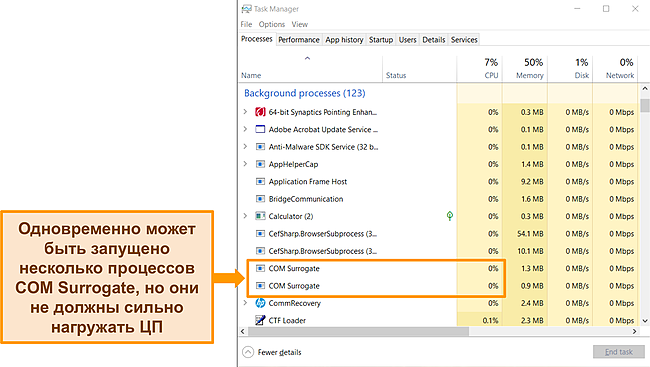
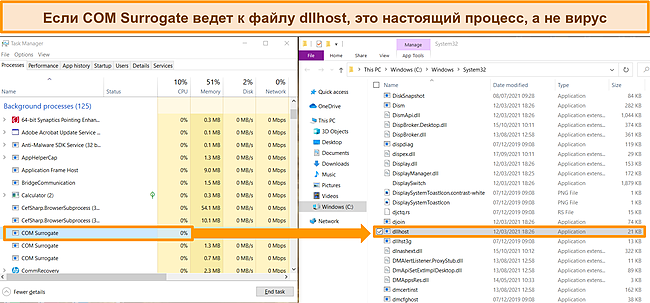
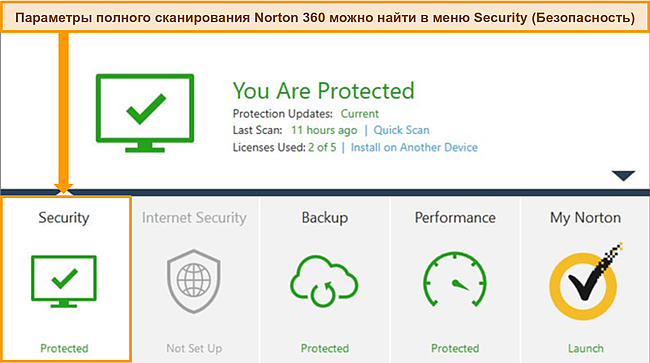

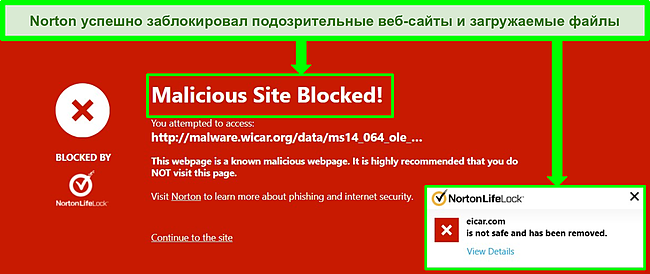

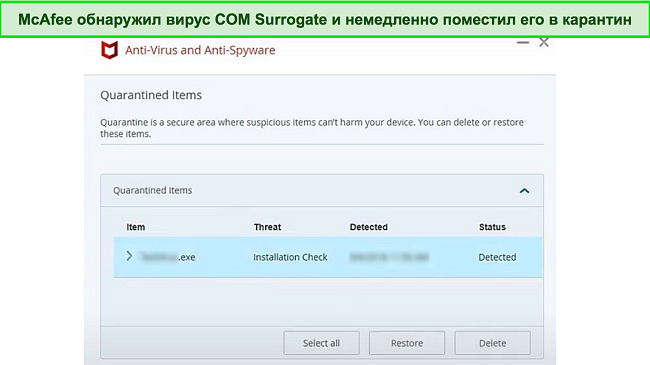

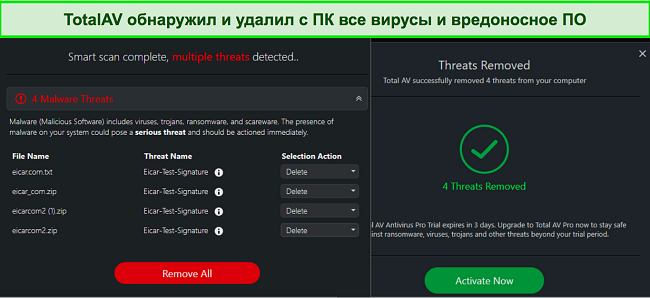





























 попытка просмотреть документ, в котором нарушена структура;
попытка просмотреть документ, в котором нарушена структура; Откройте CCleaner.
Откройте CCleaner. Нажмите правой кнопкой мыши по ярлыку «Мой компьютер».
Нажмите правой кнопкой мыши по ярлыку «Мой компьютер».